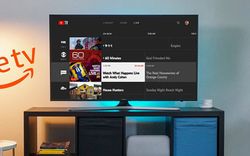các dòng tivi thông minh (smart tivi là gì?) của samsung cho phép người dùng dễ dàng cài đặt thêm ứng dụng mới, bài viết sau đây sẽ hướng dẫn bạn cách cài đặt và gỡ bỏ ứng dụng trên smart tivi samsung.
Cài đặt ứng dụng:
Bước 1: Chọn vào nút SMART HUB trên remote, để truy cập vào Samsung Apps.
Bước 2: Trong giao diện Smart, chọn vào phần Danh mục để truy cập vào kho ứng dụng.
Bước 3: Trong danh mục, sẽ xuất hiện nhiều thẻ chọn như: Trò chơi, thể thao, video… Tùy vào loại ứng dụng mà bạn muốn cài đặt hãy chọn những thẻ khác nhau, ở đây dienay.com chọn vào Trò Chơi.
Bước 4: Lựa chọn trò chơi mà bạn muốn cài đặt. Sau đó chọn tải xuống, đợi ứng dụng được tải về và chọn mở để bắt đầu sử dụng ứng dụng.
Lưu ý: Tốc độ tải về phụ thuộc lớn vào đường truyền Internet nhà bạn (Cách vào mạng Wifi trên Smart tivi Samsung).
Xóa ứng dụng:
Để xóa ứng dụng đã cài đặt, bạn hãy vào phần Samsung Apps, sau đó chọn vào ứng dụng cần xóa, giữ chọn trong 3 giây, hộp thoại lựa chọn sẽ hiện ra à chọn xóa à xác nhận xóa, vậy là bạn đã xóa ứng dụng khỏi tivi của mình rồi đấy, khi cần bạn có thể thực hiện các thao tác ở trên để cài đặt lại ứng dụng vừa xóa.
Với những bước làm đơn giản, bạn đã có thể trải nghiệm rất nhiều ứng dụng hữu ích và thú vị được tích hợp trên tivi Samsung rồi đấy. Đừng quên chia sẻ cảm nhận của bạn khi trải nghiệm các ứng dụng từ Smart tivi Samsung nhé.